视频如何剪裁画面是很多小伙伴都在讨论的一个问题,在某些情况下,我们需要将视频切割成更小的片段,或者调整大小以方便在不同平台上播放。那么怎么将视频剪裁到想要的大小比例呢?可以试试借助Shotcut来操作。
方法/步骤
首先在打开Shotcut界面后把素材导入到Shotcut播放列表面板。
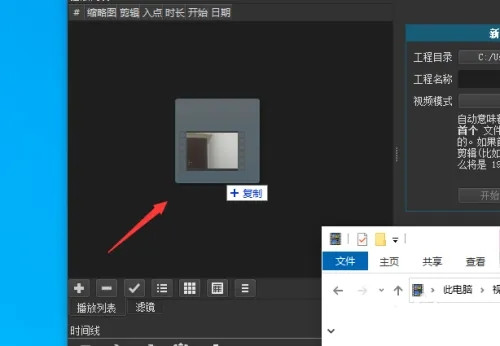
然后知识兔把导入的素材拖到时间线面板。
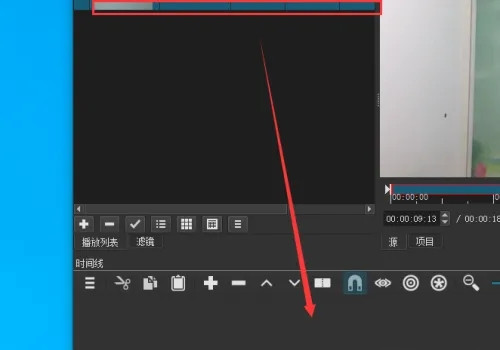
在时间线面板选中素材后选择滤镜。
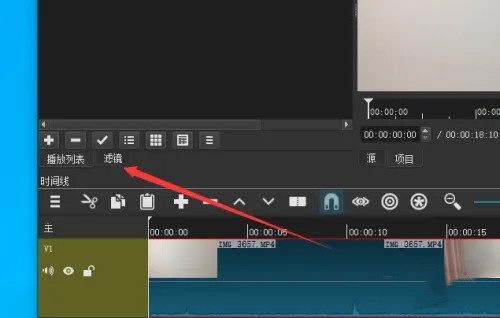
随后在滤镜面板选择+按钮。
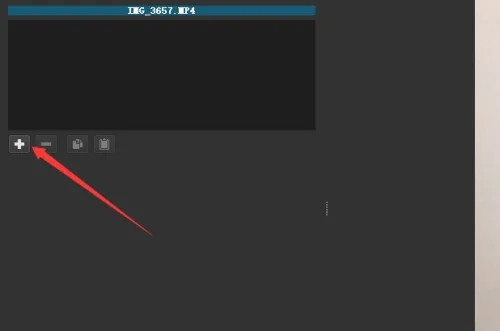
随后显示滤镜效果选项中选择旋转和绽放。
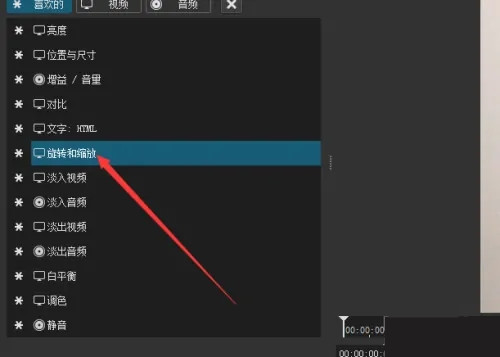
然而在滤镜面板中选择勾选滤镜和绽放并在下方调整旋转和绽放的参数,随后完成后输出即可。
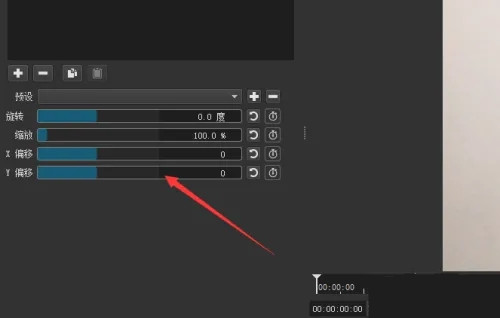
下载仅供下载体验和测试学习,不得商用和正当使用。
点击下载